동영상 편집은 현대적인 미디어 컨텐츠 제작에서 필수적인 작업 중 하나입니다. 웹사이트나 소셜 미디어에 공유하기 위해 두 개 이상의 동영상을 하나로 합치거나, 불필요한 부분을 자르고 효과를 추가해야 할 때, 원더쉐어 필모라와 같은 동영상 편집 소프트웨어는 매우 유용합니다. 이 글에서는 누구나 따라할 수 있는 영상 이어 붙이기와 편집하는 방법을 소개하겠습니다.
원더쉐어 필모라는 사용자 친화적인 인터페이스와 다양한 동영상 편집 기능을 제공하는 무료 동영상 편집 소프트웨어입니다. 원더쉐어 필모라는 무료로 사용할 수 있어 접근성이 높습니다. 사용자는 무료 버전으로도 다양한 편집 작업을 수행할 수 있으며, 별도의 비용 없이 동영상 편집을 시작할 수 있습니다. 또한 소프트웨어의 인터페이스는 직관적이고 사용자 친화적이어서, 처음 사용자들도 쉽게 배우고 편집 작업을 수행할 수 있습니다.
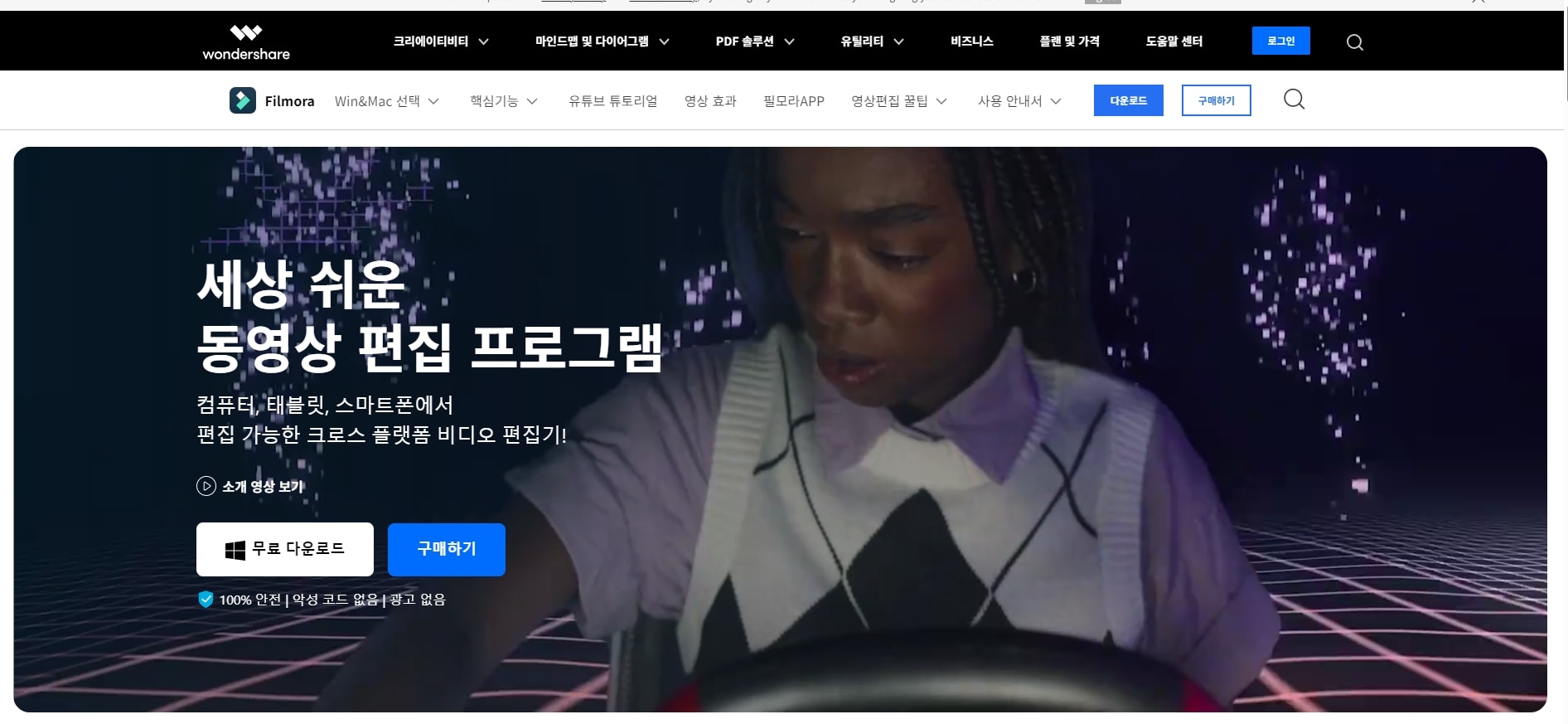
필모라로 영상 붙이기를 실행하기 위해서는 먼저 홈페이지 [동영상 편집 프로그램] 간편한 동영상 편집 | 원더쉐어 필모라 (wondershare.kr)에서 프로그램을 다운로드 받은 후 이를 실행합니다. 필모라는 윈도우와 맥 버전 모두 지원합니다.
동영상 붙이는 작업은 아래의 단계를 따라 원더쉐어 필모라에서 간단하게 수행할 수 있습니다.
- 프로젝트 시작: 원더쉐어 필모라를 열고 "새 프로젝트 생성"을 선택합니다.
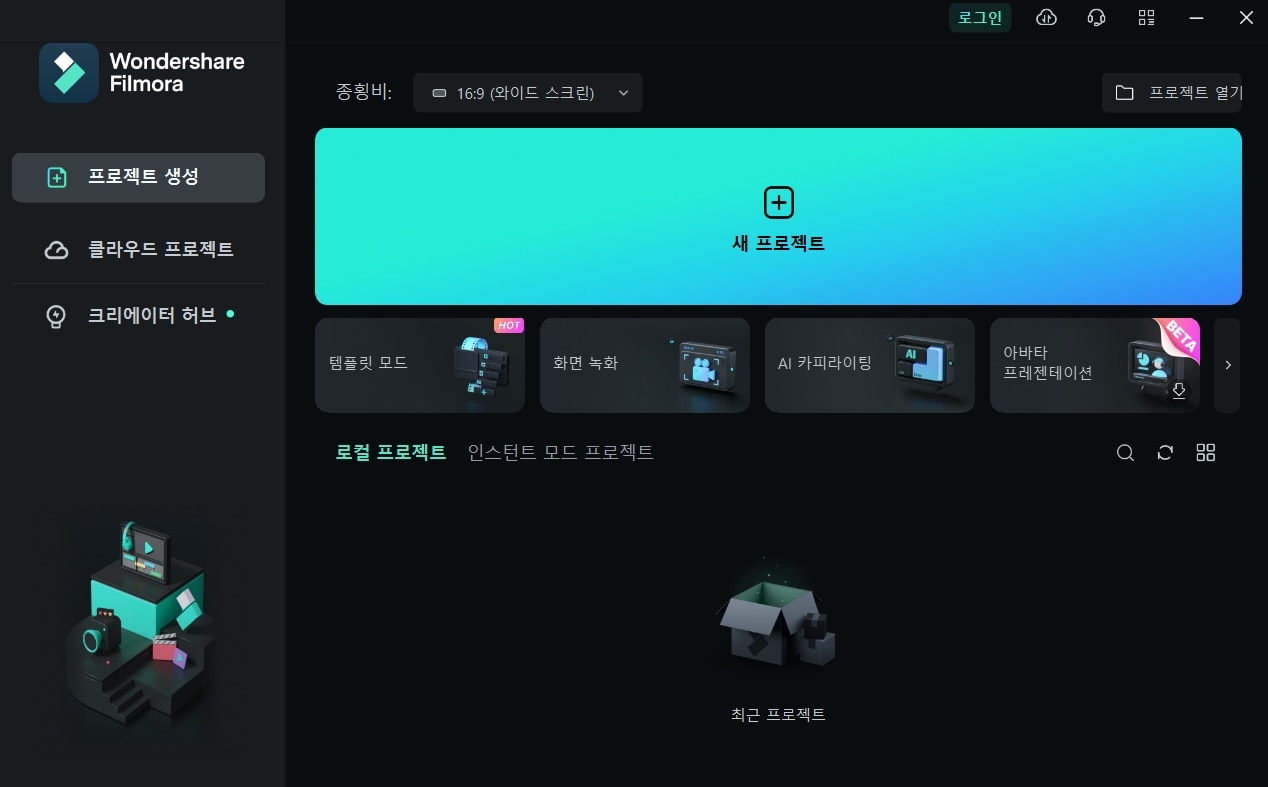
- 클립 추가 및 순서 정렬: 작업 공간으로 동영상 클립을 추가합니다. "클립 추가" 버튼을 클릭하고 MP4 파일을 선택합니다. 또는 단축키 [Ctrl+I]를 사용할 수 있습니다. 파일을 반드시 타임라인에 추가해주세요. 추가한 클립들의 순서를 원하는 대로 정렬합니다. 클립을 드래그 앤 드롭하여 순서를 변경할 수 있습니다.
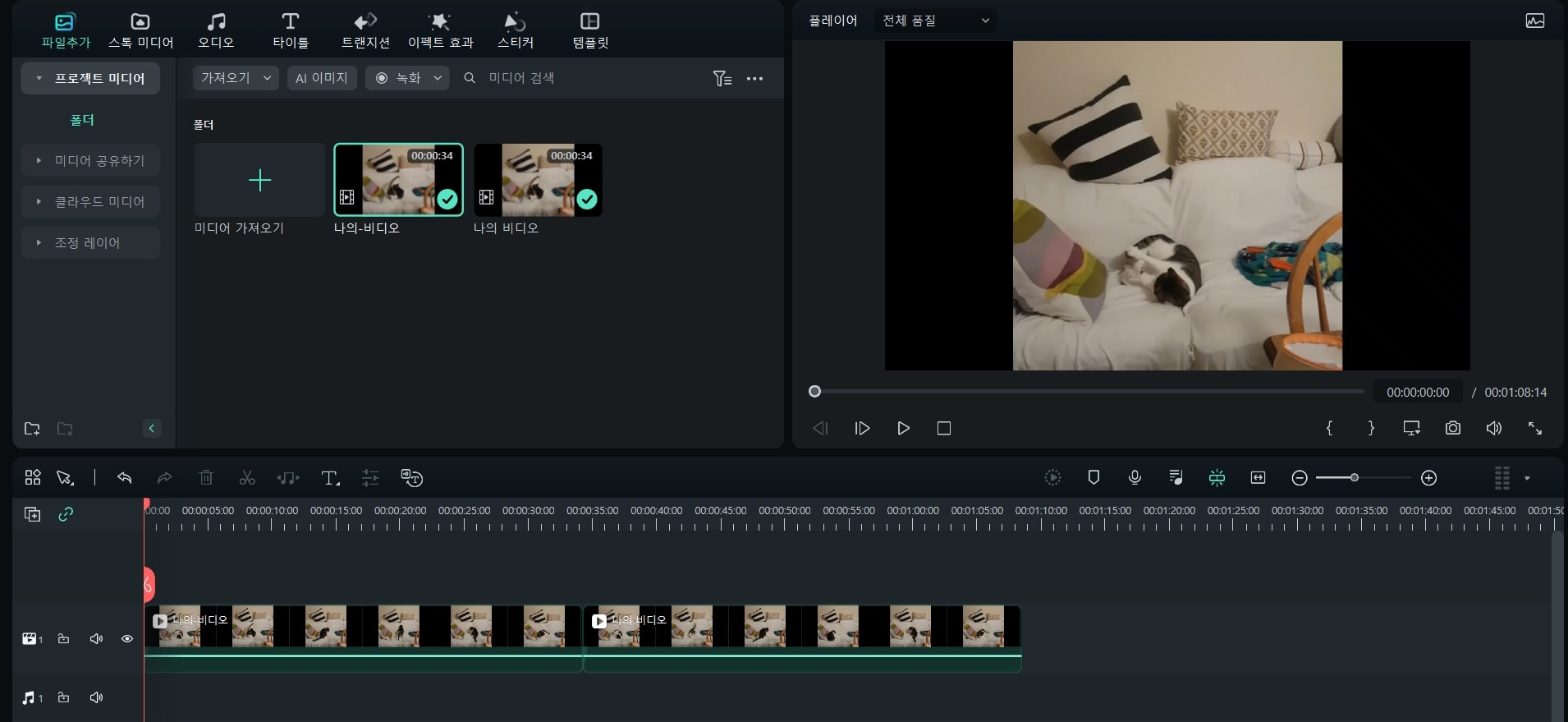
- 크기 슬라이드 조절: 영상의 길이가 길어서 타임라인에 한 번에 보이지 않은 경우, 타임라인 상단의 크기 슬라이드를 왼쪽으로 이동하여 축소할 수 있습니다. 반대로 영상의 길이가 짧을 경우, 슬라이드를 오른쪽으로 이동하면 됩니다.
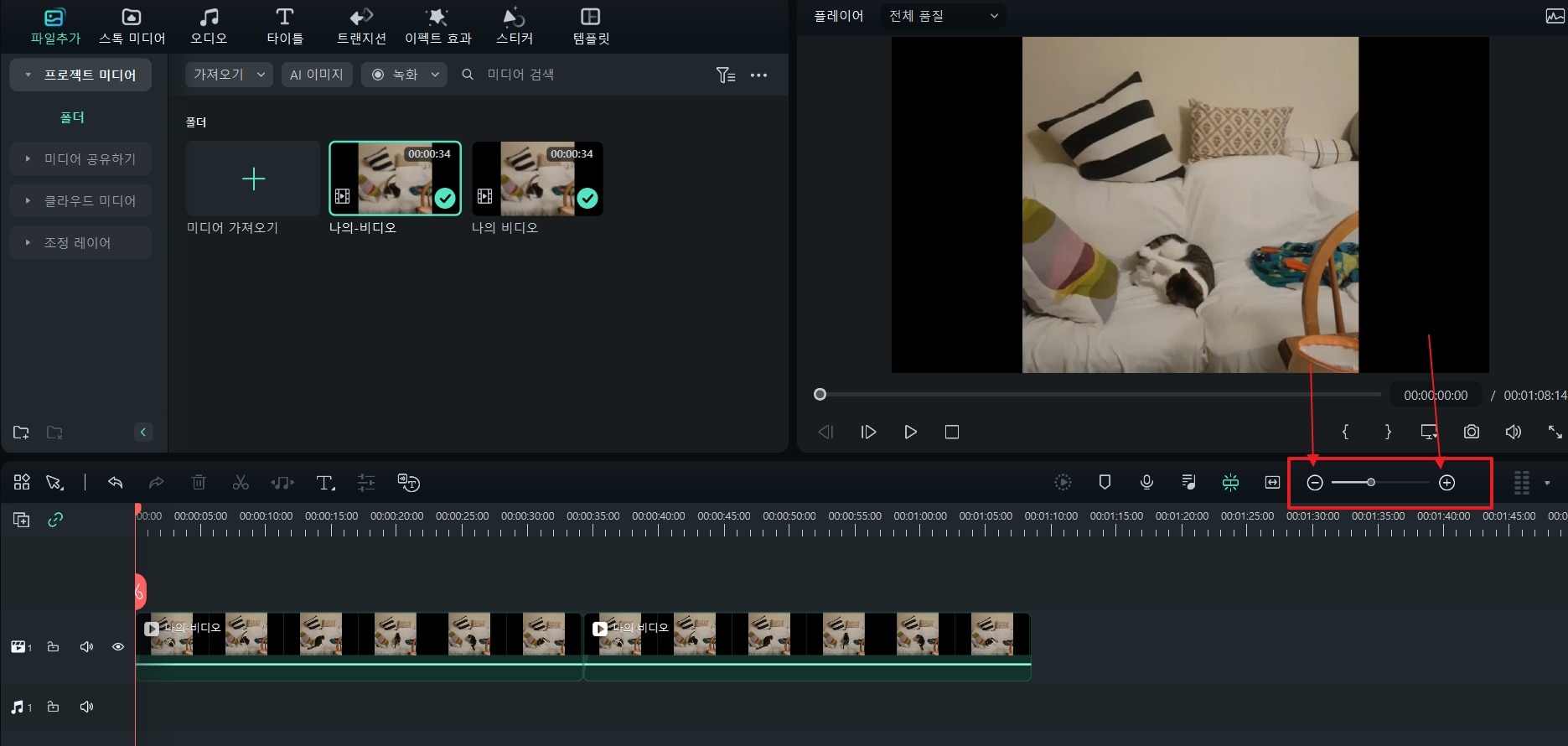
MP4 합치기 이후 동영상에서 불필요한 부분을 제거하는 것은 중요합니다. 먼저, 동영상 타임라인에서 불필요한 부분을 찾아 이동합니다. 타임라인에서 시작 및 종료 지점을 선택하고 "자르기" 옵션을 사용하여 해당 부분을 제거합니다. 또는 키보드에서 [delete] 키를 이용하실 수 있습니다
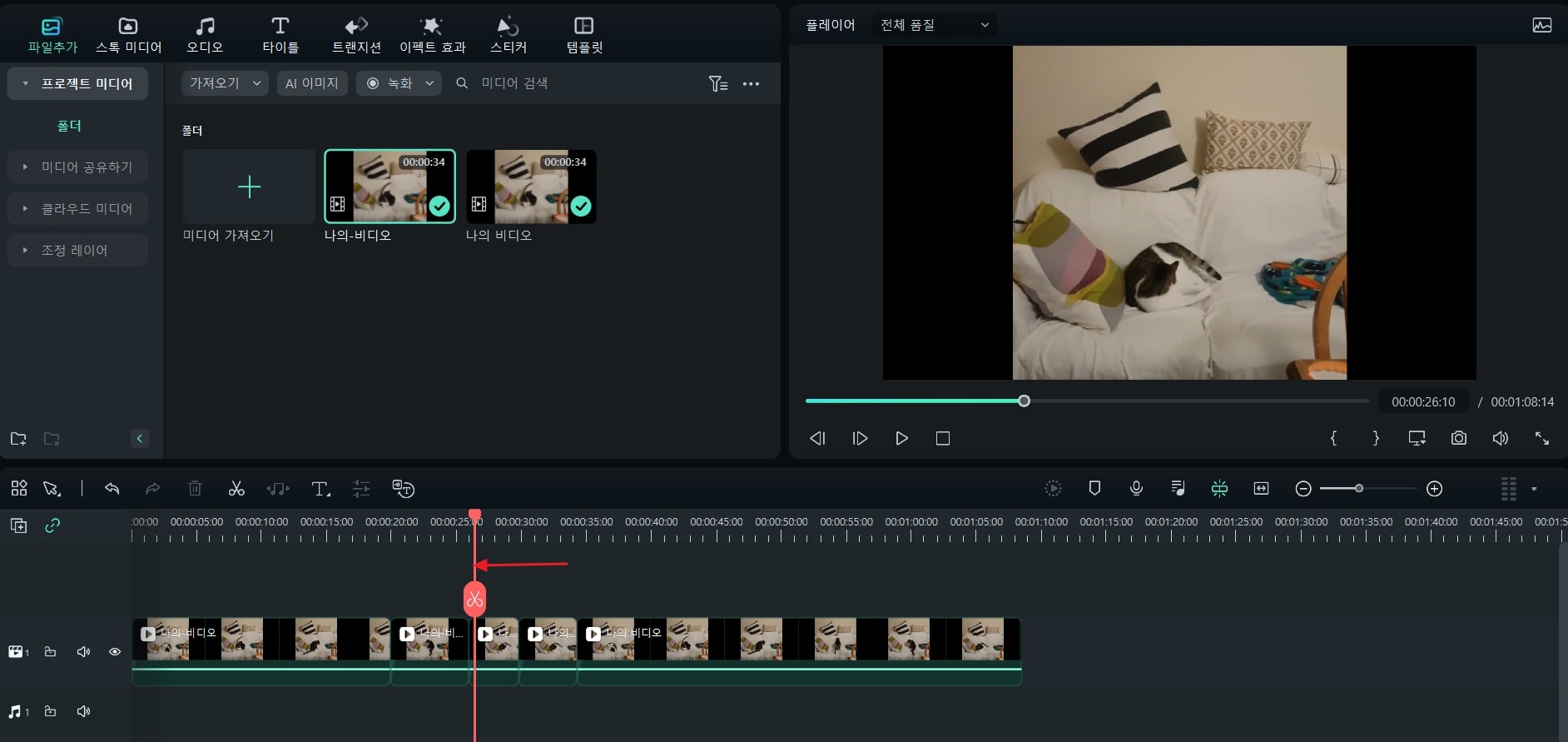
트랜지션은 MP4 합치기 후 동영상 클립 간의 부드러운 전환을 만들어 줍니다. 다음은 트랜지션을 추가하는 방법입니다.
- 트랜지션 탭 선택: 원하는 클립들 사이에서 트랜지션을 추가할 위치로 이동한 다음, "트랜지션" 탭을 선택합니다. 사용 가능한 트랜지션 중에서 원하는 효과를 선택합니다. 마우스를 이동하여 효과를 타임라인으로 이동하여 클립 사이에 추가하면 바로 적용이 됩니다.
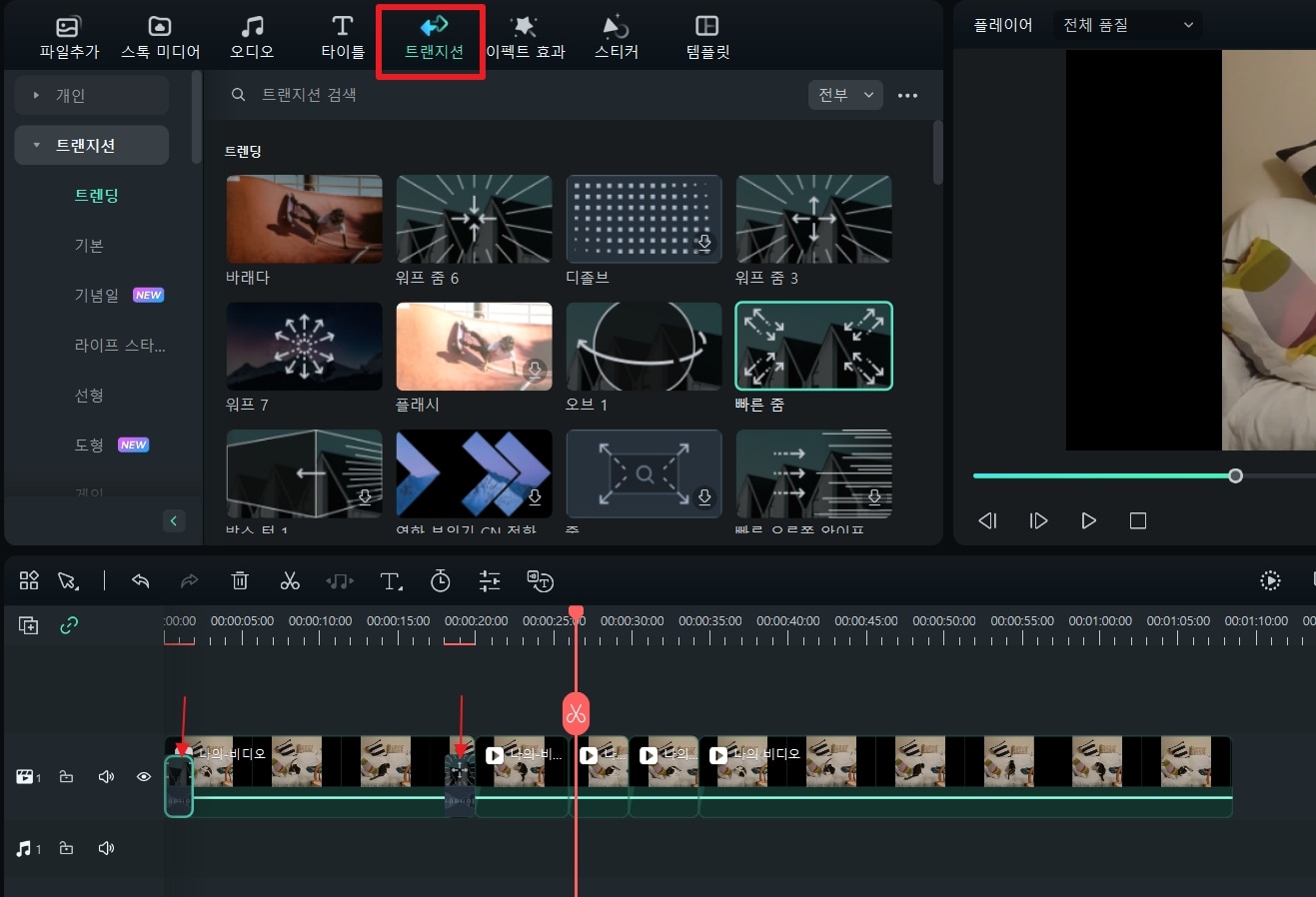
모든 편집 작업이 완료되면 동영상을 내보내야 합니다. "내보내기" 옵션을 선택하고, ‘비디오 저장하기’ 또는 바로 Youtube나 Tiktok과 같은 동영상 플랫폼에 업로드 할 수 있습니다. 원하는 형식 및 해상도를 선택한 후, 저장할 위치를 지정하세요.
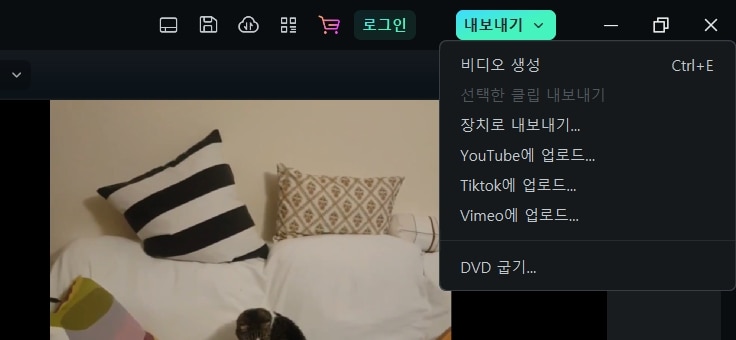
이제 원더쉐어 필모라를 사용하여 영상 이어 붙이기와 편집하는 방법을 익혔습니다. 이 도구를 통해 더욱 전문적인 동영상 편집 작업을 수행할 수 있으며, 창작 작업을 보다 효율적으로 수행할 수 있습니다. 계속해서 연습하고 다양한 효과와 기능을 탐색하여 보다 멋진 동영상을 만들어보세요.
